
ეს სტატია გეტყვით, თუ როგორ შეგიძლიათ გამოიყენოთ Apple Translate აპი, რომელიც ხელმისაწვდომია iOS 14-ით. 2020 წელს Apple-მა გამოუშვა მთარგმნელობითი აპლიკაცია, რომელიც მუშაობს 11 სხვადასხვა ენაზე. Translate აპი წინასწარ არის დაინსტალირებული თქვენს iOS მოწყობილობაზე და, როგორც თქვენ მოელით, გთავაზობთ თარგმანებს ერთი ენიდან მეორეზე. თუ თქვენ ეძებთ ადვილად გამოსაყენებელ ოფლაინ მთარგმნელს, ახალი Translate აპი iOS 14-ში შესანიშნავი ვარიანტია. მის ფუნქციებში შედის როგორც ხმოვანი, ასევე ტექსტის თარგმნა, ენის ავტომატური ამოცნობის შესაძლებლობები და Safari-ზე გვერდის ინგლისურად თარგმნის შესაძლებლობაც კი. ამ მრავალი ვარიანტითაც კი, აპლიკაცია მარტივი და საკმაოდ ინტუიციურია გამოსაყენებლად. ენების პარამეტრები ამჟამად გარკვეულწილად შეზღუდულია, მაგრამ მოიცავს მსოფლიოს ბევრ ყველაზე ხშირად სალაპარაკო ენას. მოდით შევხედოთ, თუ როგორ გამოვიყენოთ ეს ახალი აპი და ზოგიერთი შესაძლებლობა, რომელიც შეიძლება მოდიოდეს მისგან.
- რომელი ენებია ხელმისაწვდომი Apple Translate აპში?
- როგორ თარგმნოთ ტექსტი Apple Translate-ში
- როგორ გამოვიყენოთ საუბრის რეჟიმი
- როგორ შეინახოთ თარგმანები რჩეულებში
- თარგმნეთ გვერდი ინგლისურად Safari-ზე თქვენს iPhone-ზე
რომელი ენებია ხელმისაწვდომი Apple Translate აპში?
თუ გაინტერესებთ რომელია საუკეთესო ოფლაინ მთარგმნელი, Translate აპი მყარი კონკურენტია. თუმცა, მისი ამჟამინდელი შეთავაზებები მხოლოდ 11 ვარიანტს მოიცავს. ეს სია, სავარაუდოდ, გაფართოვდება დროთა განმავლობაში, მაგრამ ამჟამად თქვენი ვარიანტებია:
- არაბული
- ინგლისური
- ფრანგული
- გერმანული
- იტალიური
- იაპონელი
- კორეული
- მანდარინი ჩინური
- პორტუგალიური
- რუსული
- ესპანური
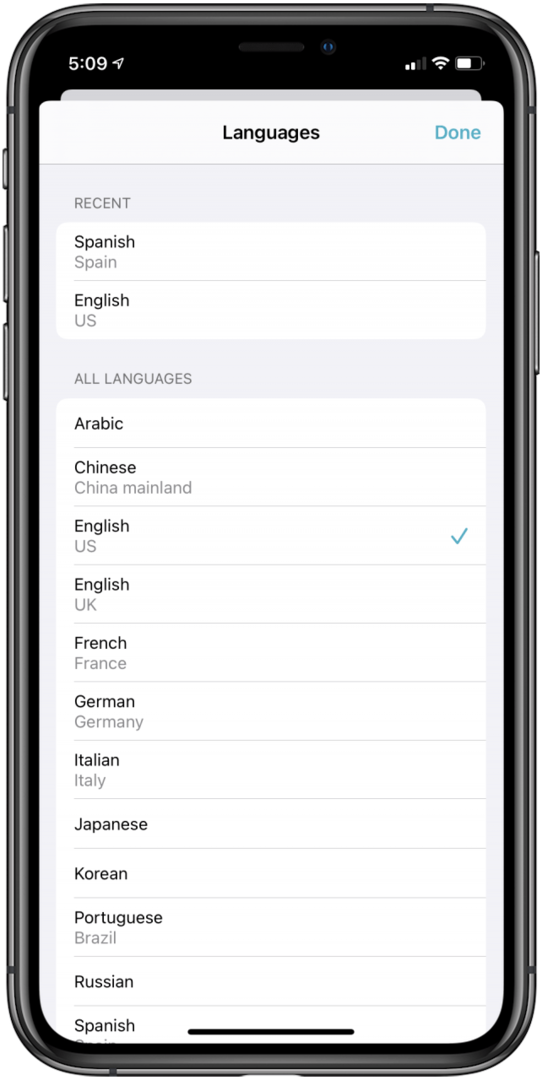
როგორ თარგმნოთ ტექსტი Apple Translate-ში
დავიწყოთ ტექსტის თარგმნით. ტექსტის თარგმნისთვის Translate აპიდან, უბრალოდ:
- ნავიგაცია თარგმნის ჩანართი და შემდეგ შეეხეთ ზედა მარცხენა ღილაკი.
- აირჩიეთ ტექსტის ენა, რომლის თარგმნაც გსურთ.
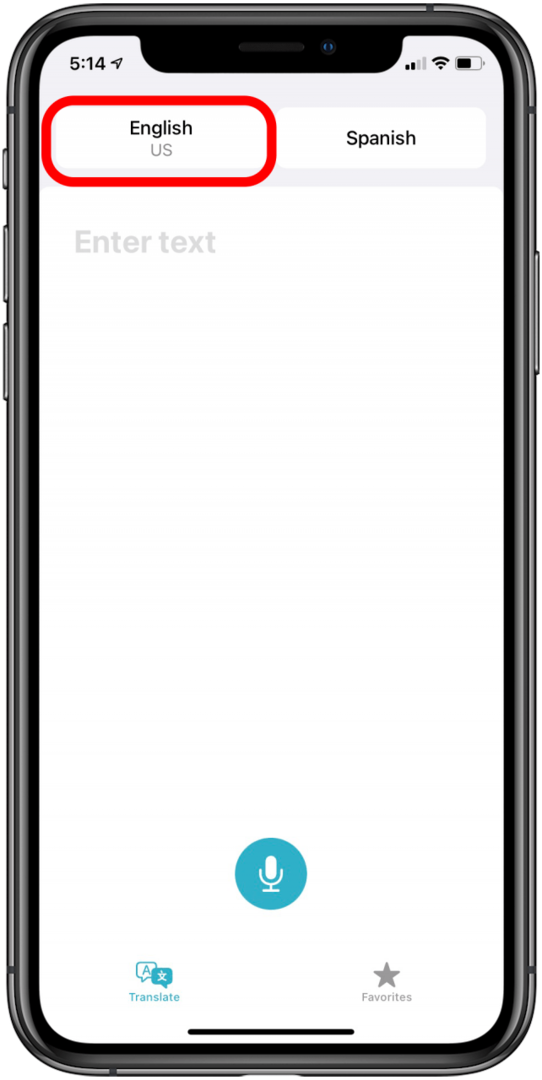

- შეეხეთ შესრულებულია.
- შემდეგ შეეხეთ ზედა მარჯვენა ღილაკი და აირჩიეთ ენა, რომელზეც გსურთ ტექსტის თარგმნა.


- შეეხეთ შესრულებულია.
- შეეხეთ შეიყვანეთ ტექსტი ეკრანის ფართობი და შემდეგ შეიყვანეთ სიტყვები ან ფრაზა, რომლის თარგმნაც გსურთ.
- შეეხეთ წადი და თქვენი ტექსტი ითარგმნება!
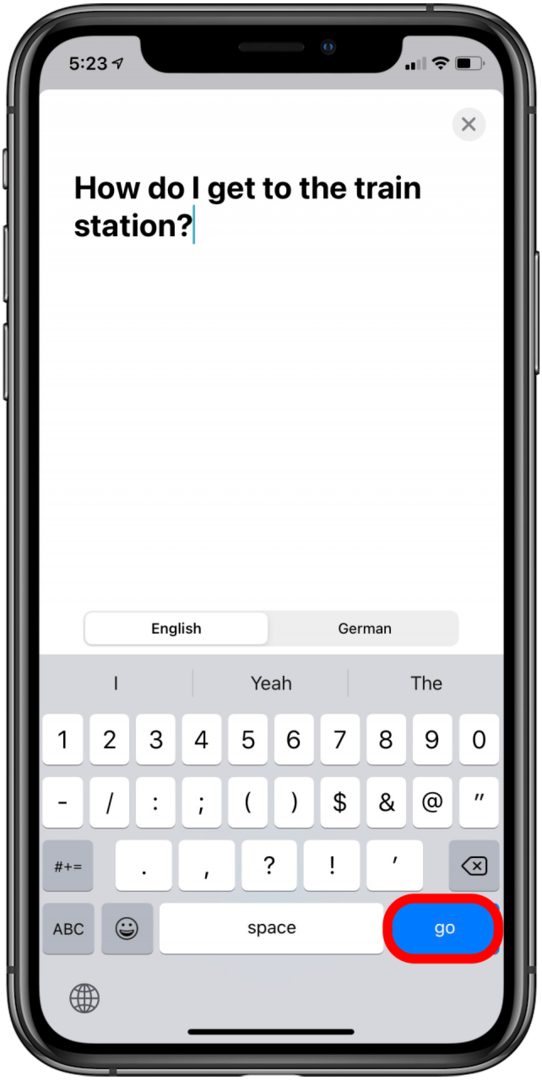

ტექსტი ზევით არის თქვენი ორიგინალური ფორმულირება, ხოლო ლურჯი ტექსტი არის თარგმანი. თუ შეეხებით Play ხატულას თარგმანის ქვეშ, შეგიძლიათ გაიგოთ, როგორ უნდა წარმოითქვას სიტყვები.
როგორ გამოვიყენოთ საუბრის რეჟიმი
თუ გსურთ განაგრძოთ საუბარი სხვა ენაზე მოლაპარაკე ადამიანთან, მაშინ სწორედ აქ შემოდის საუბრის რეჟიმი. საუბრის რეჟიმის გამოსაყენებლად:
- აირჩიეთ ტექსტის ენა, რომლის თარგმნაც გსურთ (ზედა მარცხენა ღილაკი).
- ენების სიიდან, თქვენ გსურთ გადახვიდეთ ქვემოთ და დარწმუნდეთ, რომ ეს ავტომატური გამოვლენა ჩართულია.
- შეეხეთ შესრულებულია.
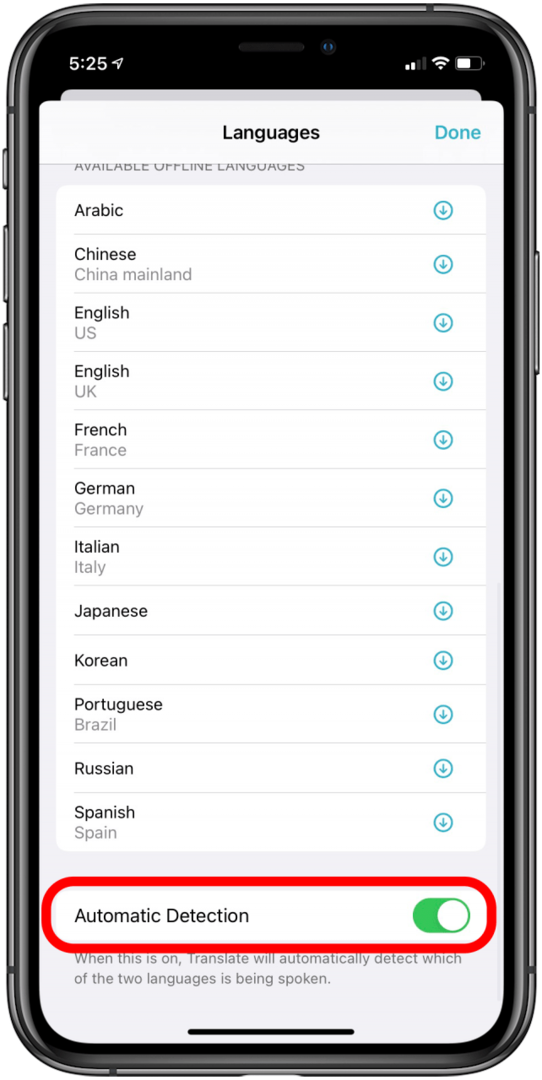
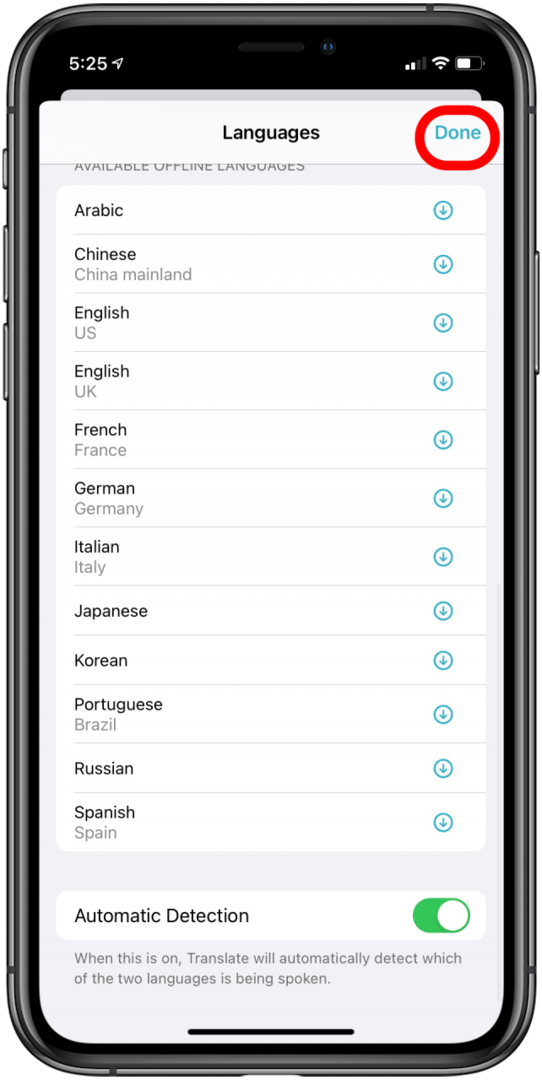
- შეეხეთ ზედა მარჯვენა ღილაკიn, აირჩიეთ ენა, რომელზეც გსურთ ტექსტის თარგმნა და შეეხეთ დონe ერთხელ შერჩეული.
- საუბრის რეჟიმის გასააქტიურებლად გადააქციეთ ტელეფონი გვერდით (შეიძლება დაგჭირდეთ გამორთეთ ორიენტაციის საკეტი) და შეეხეთ მიკროფონს, როდესაც თითოეული ადამიანი საუბრობს. თქვენი iPhone გადათარგმნის საუბარს თითოეული ადამიანისთვის.
როგორ შეინახოთ თარგმანები რჩეულებში
ეს განსაკუთრებით სასარგებლო ფუნქციაა, თუ თქვენ სტუმრობთ სხვა ქვეყანაში და არის გარკვეული ფრაზების ან კითხვების თარგმანები, რომლებსაც ხშირად უნდა მიმართოთ. გამოდის, რომ თქვენ შეგიძლიათ შეინახოთ ეს ხშირად გამოყენებული თარგმანები და მარტივად ნახოთ ისინი, როცა დაგჭირდებათ! Გააკეთო ეს:
- აირჩიეთ ტექსტის ენა, რომლის თარგმნაც გსურთ და შემდეგ აირჩიეთ ენა, რომელზეც გსურთ თქვენი ტექსტის თარგმნა.
- თარგმნის შემდეგ შეეხეთ ვარსკვლავის ხატი თქვენი თარგმანის ქვეშ. ახლა თქვენ შეგიძლიათ შეხვიდეთ თქვენს შენახულ თარგმანზე დაჭერით ფავორიტების ჩანართი.
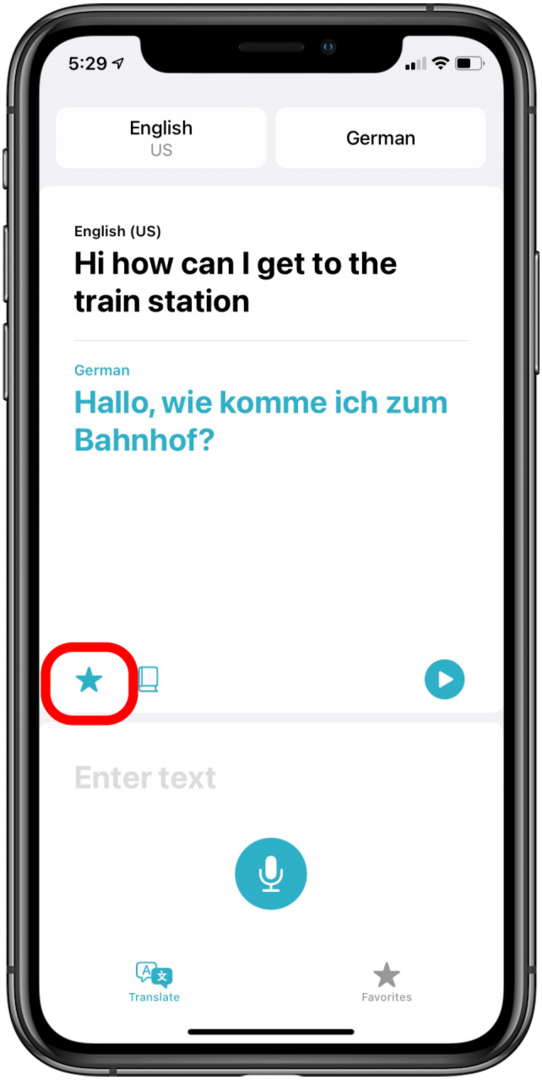
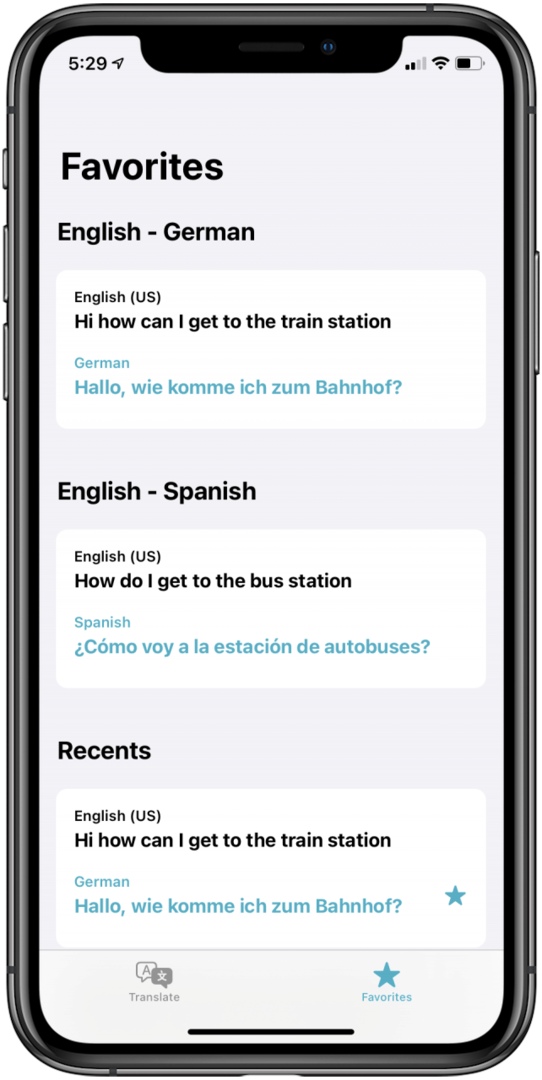
თარგმნეთ გვერდი ინგლისურად Safari-ზე თქვენს iPhone-ზე
მთელი ვებ გვერდების თარგმნის შესაძლებლობა ახლა ჩაშენებულია Safari-ში. ამ ფუნქციით სარგებლობისთვის, გადადით გვერდზე, რომელიც არ იყენებს თქვენს მშობლიურ ენას და შემდეგ შეეხეთ ორმაგ „A“ ხატულას თქვენი მისამართის ზოლის გვერდით. შემდეგ უბრალოდ შეეხეთ თარგმნას [თქვენს მშობლიურ ენაზე]. მოთხოვნის შემთხვევაში, შეეხეთ თარგმანის ჩართვას. და აი შენ წადი! თქვენი გვერდი უნდა ითარგმნოს თქვენს მშობლიურ ენაზე. თქვენ ასევე შეგიძლიათ ნახოთ ჩვენი სრული გაკვეთილი Safari-ში გვერდის თარგმნა ნაბიჯ-ნაბიჯ ინსტრუქციებისთვის სურათებით. შემდეგი, შეამოწმეთ ეს რჩევები როგორ გქონდეთ მრავალენოვანი MacBook.